So ändern Sie die Größe von Bildern mit Paint 3D unter Windows 10
Verschiedenes / / August 05, 2021
Benutzerdefiniertes ROM | CyanogenMod | Android Apps | Firmware-Update | MiUi | Alle Lager ROM | Lineage OS |
Wenn Sie Bilder zum Erstellen von Inhalten verwenden, muss diese eine bestimmte Größe haben. Der Inhalt wirkt ausdrucksvoller und mit Bildern organisiert. Auch das, wenn Sie die Bilder einheitlich vergrößern, verleiht Ihrem Inhalt einen professionellen Vorteil. Zu Ändern Sie die Größe von Bildern Windows bietet eine Reihe von integrierten Tools. Paint 3D ist ein solches Tool, das Sie unter Windows 10 finden. Obwohl es sich um ein kostenloses Tool handelt, ist es recht effizient und beeinträchtigt die Bildqualität beim Ändern der Größe nicht.
Für etwas so Einfaches wie das Ändern der Bildgröße müssen Sie Photoshop nicht verwenden. Paint 3D verfügt über die Canvas-Option, mit der Sie die Größe eines Bildes anpassen müssen. Ich habe die Schritte zum Bearbeiten der Größe festgelegt, falls einige unserer Leser nicht an Bildbearbeitungswerkzeuge gewöhnt sind. Es ist ziemlich einfach und in wenigen Schritten können Sie das gewünschte Bild Ihrer gewählten Größe erzielen. Lassen Sie uns in den Leitfaden einsteigen und die damit verbundenen Schritte verstehen.
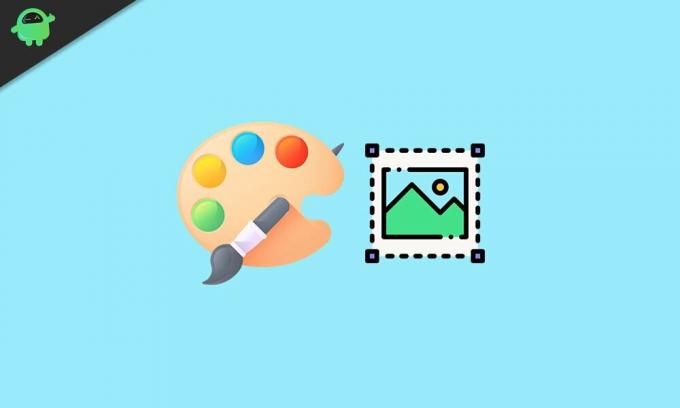
Leiten | So konvertieren Sie JPG in PNG in Paint 3D
Ändern Sie die Größe von Bildern mit Paint 3D unter Windows 10
-
Rechtsklick auf dem Bild> Auswählen Mit Paint 3D bearbeiten
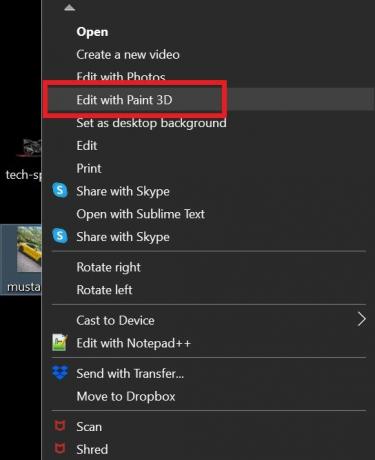
- Das Bild wird im Bearbeitungsbereich der Paint 3D-App geöffnet
- Auf der Werkzeug-Dashboard Klicken Sie oben auf dem Bildschirm auf Segeltuch Möglichkeit.

- Jetzt auf der rechten Seite werden die Bearbeitungsoptionen für die Leinwand angezeigt
- Es gibt zwei Möglichkeiten Ändern Sie die Bildgröße mit Leinwand und Seitenverhältnis sperren
-
Klicken Sie auf die Kontrollkästchen neben diesen beiden Optionen

- Wenn Sie die Größenänderung des Bilds mit Leinwand aktivieren, müssen Sie das Mit und die Höhe nicht manuell eingeben. Sie können einfach die Maus / das Trackpad verwenden, um die Größe zu ziehen und zu ändern.
- Stellen Sie außerdem sicher, dass Sie die Bildauflösung in Bezug auf ändern Pixel
- Drücken Sie nach dem Ändern der Bildgröße auf Strg + Umschalt + S. um das neue Bild zu speichern
- Geben Sie den Dateinamen ein> stellen Sie die Dateinamenerweiterung ein und drücken Sie die Eingabetaste, um zu speichern.
Das ist es. Dies ist der einfachste Weg, um die Größe von Bildern auf einem Windows 10-PC mithilfe der nativen Paint 3D-Anwendung zu ändern. Selbst auf einem PC mit einer älteren Verarbeitungseinheit wie Core i3 ist die Bildverarbeitung in Paint 3D ziemlich schnell und effizient. Versuch es.
Andere Führer
- So verwenden Sie den Editor-Chat in Google Text & Tabellen
- Ist es sicher, alles mit Windows Disk Cleanup zu löschen?


![So installieren Sie Stock ROM auf Itel A15R [Firmware-Flash-Datei / Unbrick]](/f/73e310b8e08f1e15b50116dcd4671d02.jpg?width=288&height=384)
